Jak funguje chat s pacientem, ať už má aplikaci nebo ne.
Pacienti jasně vidí, že reagujete jen v ordinační době, takže se nemusíte bát, že pacient bude vyžadovat okamžitou odpověď. Obzvláště, pokud máte nastavenou ordinační dobu.
Doporučujeme pacienty navádět, aby si vždy, pokud je to možné, aplikaci nainstalovali. Zprávy do aplikace nás totiž nic nestojí a snadno se dají přikládat i přílohy.
Pokud pacientovi přijde zpráva ve formě SMS, může na ni i odpovědět a odpověď se vám objeví v požadavku u daného pacienta, čili – v Medevio to nepřehlédnete.
Za SMS zprávy vám Medevio navíc nic neúčtuje. Platí, že ať už odchází jakákoliv forma zprávy, počítá se pouze jeden daný požadavek.
Komunikace přes Medevio nemusí být jen jednostranná, pacienta můžete kontaktovat i vy, kdykoliv potřebujete.
Uděláte to jednoduše několika způsoby, nicméně vždy je to přes vytvoření požadavku z vaší strany:
1. Klikněte na ikonku "+" na stránce Čekající požadavky
→ otevře se vám okénko Vyberte pacienta – najděte pacienta, kterého chcete kontaktovat
→ klikněte na něj a vyberte typ požadavku, který chcete vytvořit (např. Chci zjistit výsledky odběrů, pokud chcete pacientovi odeslat v příloze soubor s jeho výsledky)
→ vyplňovat nic nemusíte, jen klikněte na Odeslat (= tím se vytvoří požadavek, pacient zatím není nijak notifikován, ale poždavek může ve svém účtu dohledat)
→ nyní napište v pravé části Komunikace pacientovi zprávu nebo přiložte dokument
2. Vyhledejte přes lupu na horní liště konkrétního pacienta
→ klikněte na něj a otevře se Karta pacienta
→ použijte ikonku "+" vpravo nahoře a vyberte typ požadavku, který chcete vytvořit (např. Chci zjistit výsledky odběrů, pokud chcete pacientovi odeslat v příloze soubor s jeho výsledky)
→ klikněte na Odeslat (= vytvoří se požadavek, pacient zatím není nijak notifikován, ale poždavek může ve svém účtu dohledat)
→ otevřete nově vytvořený požadavek
→ nyní napište v pravé části Komunikace pacientovi zprávu nebo přiložte dokument
3. Modul Pacienti na horní liště
→ v seznamu vyhledejte pacienta, kterého chcete kontaktovat a klikněte na ikonku očička vpravo
→ otevře se Karta pacienta, pak pokračujte stejně jako v bodu 2
Šablony zpráv si vytváří lékař/sestra. Najdete je v jakémkoliv požadavku vpravo dole pod tlačítkem "Šablony zpráv".
Novou šablonu vytvoříte kliknutím na ikonku "+".
Pokud jste odeslali pacientovi zprávu, kterou byste si rádi uložili mezi své šablony, stačí na tuto zprávu najet myší a kliknout na ikonku srdíčka, která se objeví.
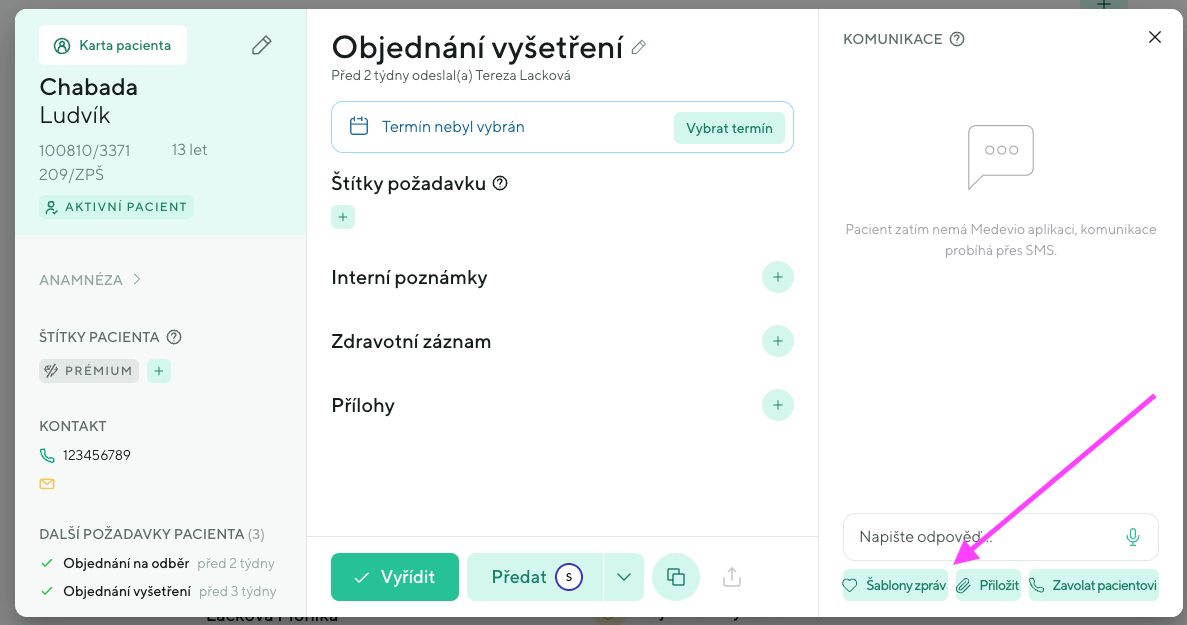
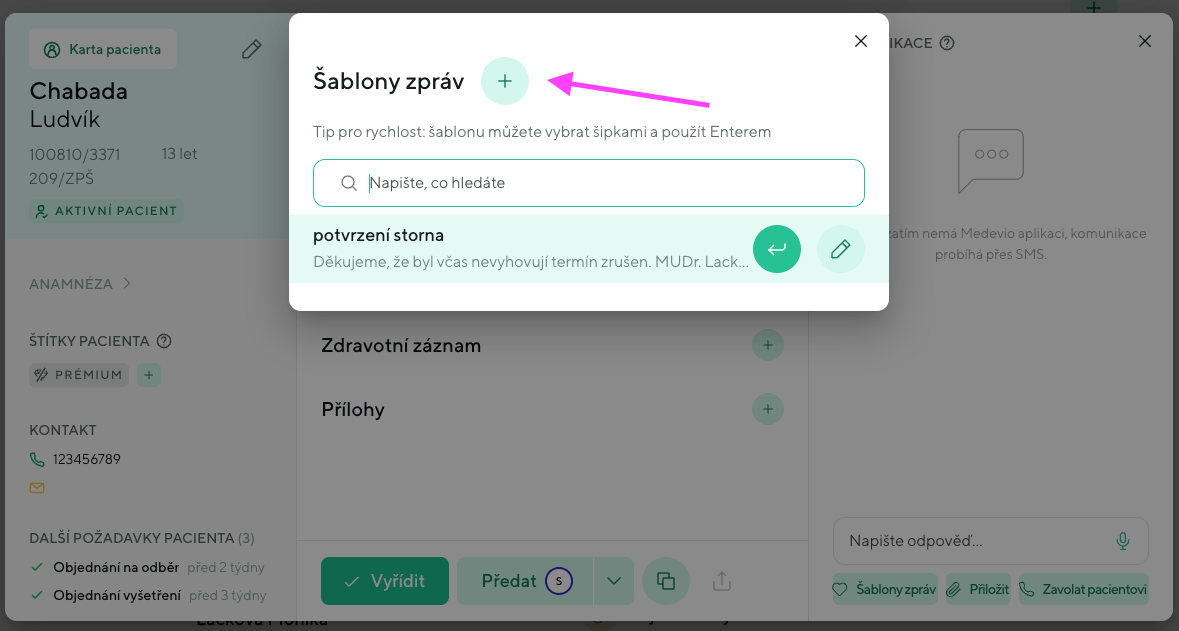
Z důvodu chabého zabezpečené e-mailové technologie a obecné nekompatibility s GDPR většinou nepodporujeme e-mail jakožto kanál pro komunikaci s pacienty.
Je snadné odesílat pacientům přílohy i je od nich přijímat. Pokud pacient nemá aplikaci Medevio, příloha je poslána jako odkaz a pacient ji uvidí až po přihlášení.
Z pohledu pacienta je rovněž řádově pohodlnější používat aplikaci. Pokud chce pacient odeslat přílohu, musí využít mobilní nebo webovou aplikaci. Skrze SMS/MMS to bohužel není technicky možné.
Pokud je pacient objednaný v Medevio kalendáři, chodí mu den předem upomínka formou SMS/notifikace do aplikace.
Při vytvoření rezervace:
Konverzace se automaticky po určitém počtu dní od poslední aktivity uzamkne a pacient vás tedy bude muset kontaktovat v novém požadavku.
Výchozí nastavení je 30 dní, počet dní můžeme dle vašeho přání měnit, v tomto případě se na nás neváhejte obrátit na emailu podpora@medevio.cz.
Počítejte prosím s tím, že u čísel 2 a menších to povede k většímu počtu pacientů, jejichž SMS odpovědi nebudou doručeny. Přijde jim automatická odpověď, aby zprávu poslali přes Medevio.